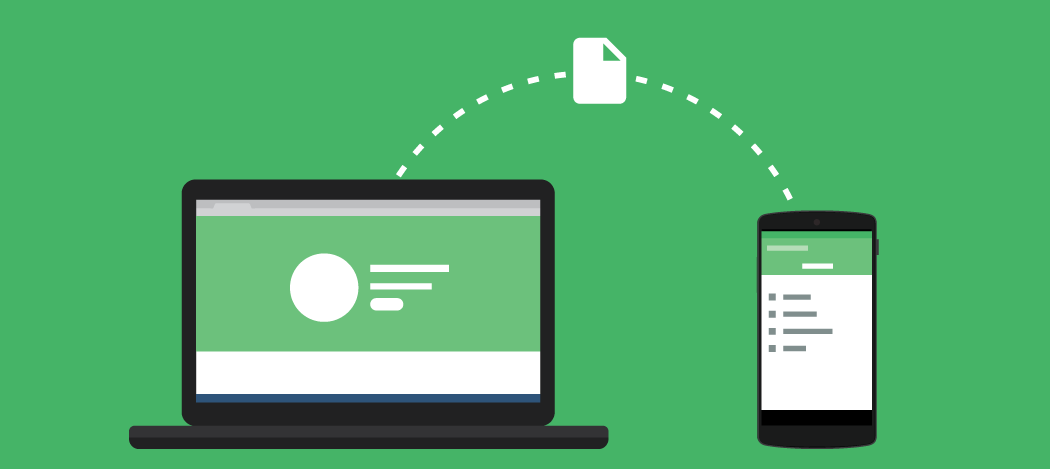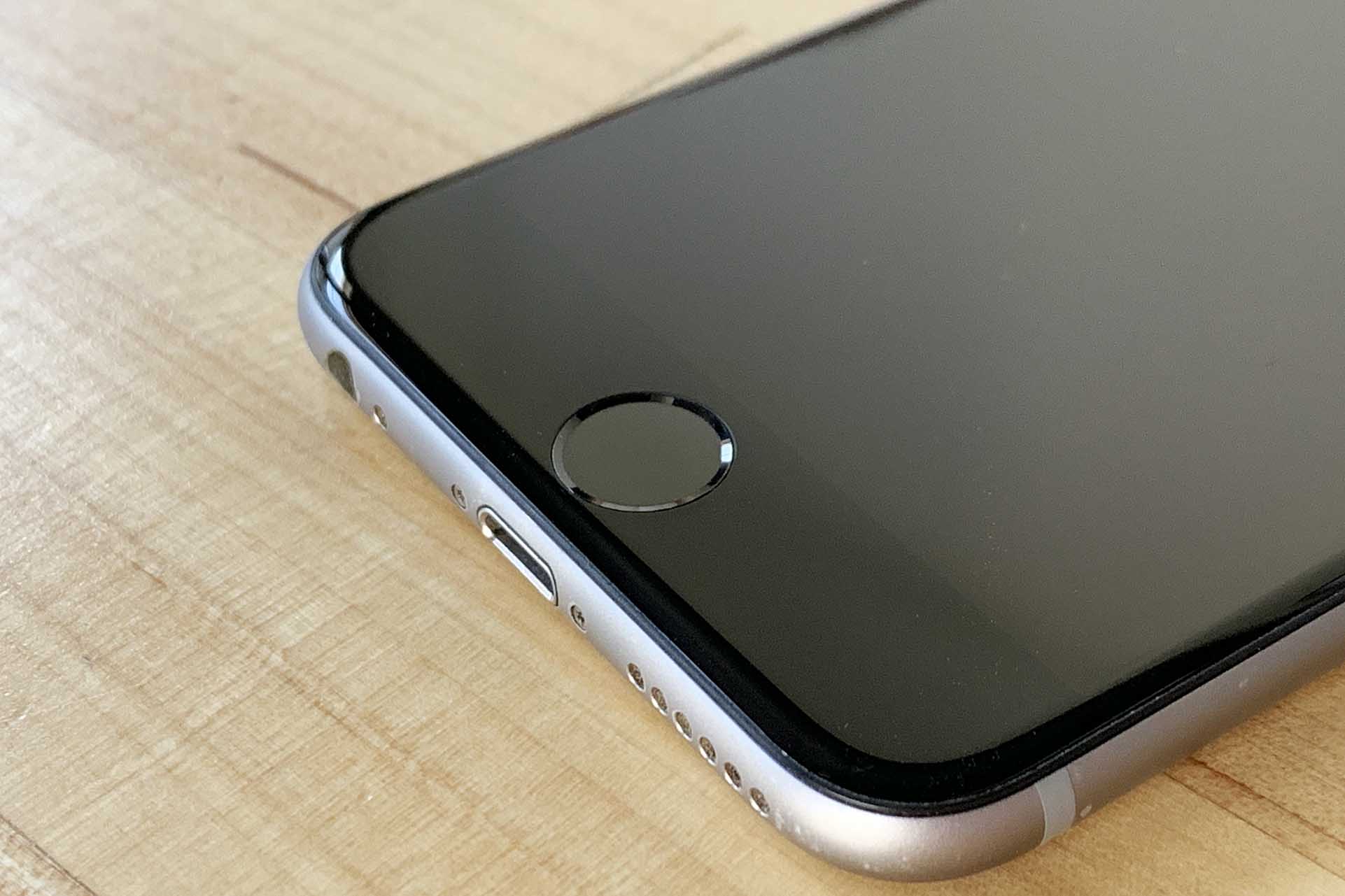بک آپ از محتوای آیفون و آیپدهای اپل (iPhone backup)
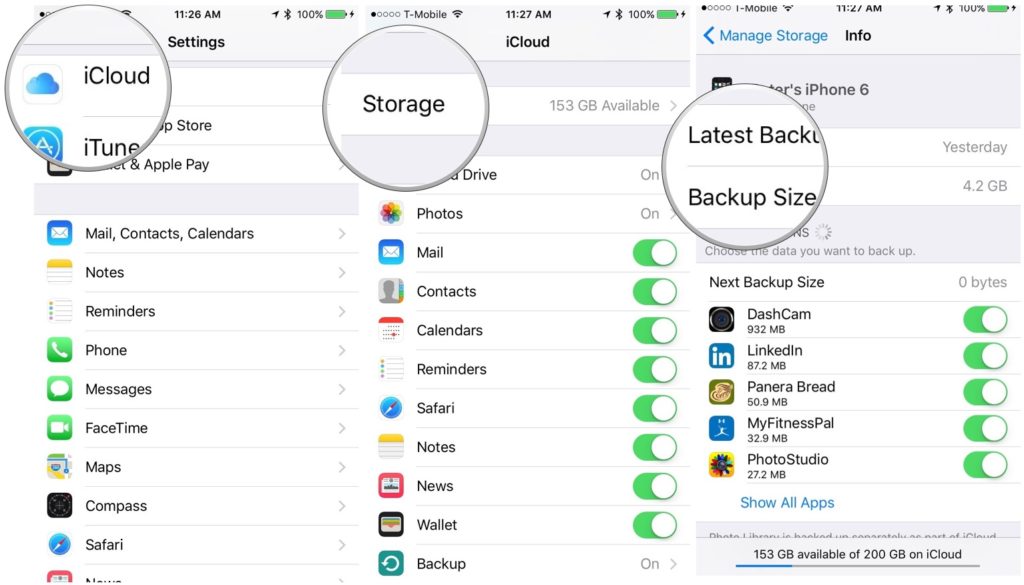
نحوه بک آپ گرفتن از محتوای آیفون و آیپدهای اپل
در اینجا به آموزش نحوه بک آپ گرفتن از محتوای آیفون و آیپدهای اپل میپردازیم. اساسی ترین مواردی که در اینجا اشاره خواهیم کرد شامل دلیل اهمیت بک آپ گرفتن، نحوه بک آپ گرفتن و روشهای تهیه آن می باشند. با ما همراه باشید.
عبارت بک آپ (Backup) در برخی منابع به صورت بکاپ هم نوشته میشود. اما بک آپ چیست؟ در واقع به کپی از اطلاعات مجازی دستگاههای هوشمند بک آپ گفته می شود و بک آپ گیری فرآیند انجام این عمل است. اگر از اطلاعات دستگاههای هوشمند یک فایل بک آپ تهیه کنید، در هر شرایطی که نیاز باشد بار دیگر آن را در دستگاه بازیابی کرده و از آن استفاده خواهید کرد. انتقال اطلاعات از یک گوشی به گوشی دیگرنیز از طریق بک آپ گرفتن از محتوای دستگاه بسیار سهل و آسان می شود.
دلیل اهمیت بک آپ یا همان بک آپ گرفتن از محتوای آیفونها و آیپدهای اپل چیست؟ با چه روشهایی میتوانیم در آیفونها و آیپدهای اپل فایل بک آپ تهیه کنیم ؟ مراحل بک آپ گرفتن از محتوای آیفونها و آیپدها کدامند؟ در اینجا می خواهیم به این سوالات پاسخ داده و شما را درباره نحوه بک آپ گیری از آیفونها و آیپدهای اپل و نیزنحوه بک آپ گرفتن از محتوای آیفون به منظور از دست نرفتن اطلاعات اپل واچ (Apple Watch) راهنمایی کنیم. در سورت وجود هر گونه سوال یا مشکلی با کارشناسان ما ارتباط برقرار کرده و راهنمایی دقیقتری بخواهید. با ما همراه باشید.
گوشی های موبایل به همراه تخفیف های ویژه مبیت را ببینید : قیمت گوشی
چرا بک آپ گرفتن از محتوای آیفونها و آیپدهای اپل به شدت حائز اهمیت است؟
به دو دلیل مهم، تهیه فایل بک آپ یا پشتیبان از محتوای آیفونها و آیپدها بسیار حائز اهمیت است. دلیل اول به شرایطی مربوط میشود که اطلاعات مهمی در دستگاهتان ذخیره شده است، اما به دلایلی مانند دزدیده شدن آیفونتان و یا روشن نشدن دستگاه در صورت ضربه دیدن نمیتوانید به دستگاه خود و اطلاعات مورد نظر دسترسی پیدا کنید. حال اگر شما قبل از بروز این مسائل، از محتوای آیفون خود بک آپ گرفته باشید، دوباره قادر خواهید بود به اطلاعات ذخیره شده در دستگاه دسترسی یابید.
دلیل دوم مربوط به زمانیست که شما یک آیفون یا آیپد جدید خریداری کرده اید. حال برای انتقال اطلاعات و تنظیمات آیفون قبلی به آیفون جدید باید از محتوای دستگاه قبلی خود فایل بک آپ تهیه کرده باشید تا بتوانید اطلاعات را وارد دستگاه جدیدتان کرده یا اصطلاحا ریستور (Restore) کنید. دو مورد ذکر شده، اصلیترین کاربردهای بک آپ گرفتن از محتوای آیفونها و آیپدهای اپل هستند. اما چگونه می توانیم بک آپ بگیریم؟
روشها و نحوه بک آپ گرفتن از محتوای آیفون و آیپدهای اپل
دو روش وجود دارد که به شما امکان می دهد تا از محتوای آیفونها و آیپدها بک آپ تهیه کنید. در روش اول از برنامه iTunes استفاده میشود. برای این کار باید آیفون یا آیپد خود را با یک کابل رابط به کامپیوتری متصل کنید که جدیدترین نسخه برنامه iTunes در آن نصب شده است. برنامه را اجرا کنید و به آسانی از محتوای آیفون یا آیپد خود فایل بک آپ بگیرید. مراحل انجام این کار به شکل زیر است:
- با استفاده از کابل رابط آیفون خود را به کامپیوتر واسطی که برنامه iTunes در آن نصب شده متصل کنید.
- اگر بر روی صفحه نمایش آیفونتان پیغامی ظاهر شد، گزینه Allow را انتخاب کنید.
- اگر برنامه iTunes به طور اتوماتیک در کامپیوتر اجرا نشد، به صورت دستی آن را اجرا کنید.
- بر روی نام آیفون خود کلیک کرده و به بخش با عنوان Summary مراجعه کنید.
- اگر تمایل دارید که اطلاعات همگامسازی شده با اپل واچ و برنامههایی نظیر Health و Activity آیفونتان هم در فایل بک آپ ذخیره شوند، در سمت راست پنجره موجود تیک گزینه Encrypt iPhone Backup را بزنید. (با انتخاب گزینه Encrypt iPhone Backup از اطلاعات همگامسازی شده دستگاه با اپل واچ و برنامههایی نظیر Health و Activity نیز می توانید بک آپ بگیرید. با انتخاب این گزینه، اطلاعات بخشهای مورد نظر به طور اتوماتیک با فایل بک آپ نهایی همگامسازی میشوند، در صورت عدم انتخاب گزینه Encrypt iPhone Backup اطلاعات مربوط به برنامههای نامبرده شده و اپل واچ در فایل بک آپ ذخیره نمی شوند.)
- حال بر روی گزینه Back Up Now کلیک کنید.
- پس از انتخاب گزینه Back Up Now فرآیند بک آپ گیری از محتوا و اطلاعات دستگاه آی او اسی شما آغاز میشود. مدت زمان مورد نیاز به منظور اتمام این فرآیند با حجم اطلاعات ذخیره شده در دستگاهتان ارتباط مستقیمی دارد.
روش دوم برای بک آپ گرفتن از محتوا آیفونها و آیپدهای نسبت به روش اول کاملا تفاوت دارد. از آنجائیکه در این روش از سرویس ذخیرهسازی ابری آیکلود (iCloud) استفاده میشود، نیازی به اتصال آیفون یا آیپد به کامپیوتر واسط و استفاده از برنامه iTunes نیست و بک آپ گرفتن از محتوای دستگاه از طریق اتصال به اینترنت و اکانت آیکلود کاربر صورت می پذیرد. با انتخاب این روش، محتوای دستگاهتان در قالب یک فایل بک آپ در اکانت آیکلودتان آپلود میشود و در سورت نیاز می توانید از اکانت آیکلود خود به این اطلاعات دست یابید. اکنون، برای بک آپ گرفتن از آیفون یا آیپدتان از طریق قابلیت آیکلود مراحل زیر را انجام دهید:
- ابتدا آیفون یا دستگاه آی او اس مورد نظرتان را به یک شبکه اینترنت متصل کنید.
- حال وارد بخش تنظیمات یا Settings آیفون شده گزینه iCloud را انتخاب کنید.
- به بخش با عنوان Back Up مراجعه کنید.
- اسلایدر موجود در کنار گزینه iCloud Backup را فعال کرده و به وضعیت سبز منتقل کنید.
- حال گزینه آبی رنگ Back Up Now را لمس کنید.
پس از شروع فرآیند بک آپ گیری از محتوا و تنظیمات آیفون یا آیپدتان، این اطلاعات را باید در اکانت آیکلود خود آپلود کنید. سرعت اینترنت و حجم اطلاعات دستگاهتان ارتباط مستقیمی با سرعت این مرحله دارد. در این مرحله باید به نکات مهمی دقت فرمایید. اولین نکته مربوط به استفاده از حجم بسته اینترنتی شما برای بک آپ گیری از طریق آیکلود است. نکته بعدی در مورد حجم رایگان سرویس آیکلود میشود. اپل به طور پیش فرض برای هر کاربر 5 گیگابایت حجم رایگان در سرویس آیکلود فراهم کرده است. حال اگر حجم فایل بک آپ شما از 5 گیگابایت بیشتر شود دیگر قادر نخواهید بود برای بک آپ گرفتن از محتوای دستگاه آی او اس خود از سرویس آیکلود استفاده نمایید.
باید بدانیم که قابلیت بک آپ گرفتن اتوماتیک در سرویس آیکلود در آیفونها و آیپدهای اپل نیز وجود دارد. به عبارت دیگر، با فعال بودن این قابلیت، هر زمان که دستگاه آی او اسی شما به اینترنت وصل و به شارژ زده شود به طور اتوماتیک از محتوای آن در سرویس آیکلود فایل بک آپ تهیه می کند.
استفاده از سرویسهای دیگر به منظور بک آپ گرفتن از برخی محتوای آیفونها و آیپدها
برای تهیه بک آپ از برخی محتوای دستگاه آی او اسی خود می توانید از سرویسهای ذخیرهسازی ابری دیگری مانند گوگل درایو (Google Drive) وان درایو (OneDrive) و … هم استفاده کنید. مثلا، می توانید تمام ویدئوها یا عکسهای ذخیره شده در آیفونتان را در این سرویسها آپلود و در نتیجه هم از اشغال حافظه داخلی دستگاه و هم از افزایش حجم فایل بک آپ اصلی خود در سرویس آیکلود جلوگیری کنید.
جمعبندی
در این مقاله، در مورد بک آپ گرفتن از محتوای دستگاههای آی او اسی اپل مطالب جامعی درباره دلیل اهمیت بک آپ گرفتن، نحوه بک آپ گرفتن، و روشهای تهیه آن را به شما عزیزان آموزش دادیم. به علاوه درباره نحوه همگامسازی اطلاعات اپل واچ و برنامههایی همچون Health با فایل بک آپ نیز اطلاعاتی ارائه شد. در صورت داشتن هر گونه سوال و یا مواجه با هر مشکلی در این زمینه ها، می توانید با کارشناسان ما ارتباط حاصل کرده و از راهنمایی های دقیق آنها بهره ببرید.
فروشگاه اینترنتی مبیت
خرید گوشی و لوازم جانبی موبایل از سایت مبیت میتواند بهترین انتخاب و تصمیم باشد؛ چراکه مبیت برای همه محصولات خود هولوگرام و برچسب مخصوص در نظر میگیرد و آنها را با گارانتی معتبر و طولانی مدت عرضه میکند؛ از این رو خیال شما را بابت اصالت کالا راحت میکند و محصولاتی با کیفیت را در اختیار شما قرار میدهد. بنابراین شما میتوانید با خرید گوشی موبایل از سایت مبیت تجربه لذت بخشی را برای خود به ارمغان بیاورید و با هیچ گونه مشکلی در فرایند خرید مواجه نشوید.
پیشنهادات ویژه مبیت
لیست قیمت گوشی شیائومی، مقایسه مشخصات موبایل های سری Mi، پوکو و ردمی، سوالات، بررسی، عکس، نظرات و آنچه برای خرید گوشی Xiaomi نیاز دارید.
لیست قیمت گوشی سامسونگ ، مشخصات موبایل های سری A، M، S و نوت، سوال ها، بررسی، عکس، نظرات و آنچه برای خرید گوشی Samsung نیاز دارید.
لیست قیمت گوشی آیفون ، مشخصات موبایل های سری iphone 11, 12, 13 و pro ، سوال ها، بررسی، عکس، نظرات و آنچه برای خرید گوشی iphone نیاز دارید.
لیست قیمت گوشی نوکیا Nokia با طرح ها و مدل های مختلف به همراه بررسی، عکس، نظرات و آنچه برای خرید گوشی Nokia نیاز دارید.
خرید لوازم جانبی گوشی موبایل | گلس و محافظ صفحه نمایش، قاب، کیف و کاور هوشمند، هندزفری، هدفون و هدست، شارژر، کابل، کارت حافظه و هدست واقعیت مجازی.
خرید اینترنتی هندزفری، هدفون و هدست بی سیم و سیمی با گارانتی اصالت کالا و سلامت فیزیکی به همراه قیمت روز و مشخصات انواع هدفون بلوتوثی.
خرید پاوربانک و شارژر همراه ریمکس Remax، شیائومی Xiaomi، انرجایزر Energizer، تسکو TSCO، انکر Anker، باسئوس Baseus، وریتی Verity، روموس …
خرید گلس گوشی ،انواع بهترین محافظ صفحه نمایش گوشی، سرامیکی، فول چسب و محافظ لنز دوربین و غیره برای تمام برندهای موبایل موجود در بازار